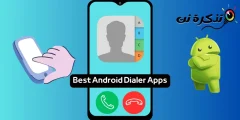ستحتاج إلى Apple ID إذا كنت تريد استخدام جهاز iOS. فمطلوب معرف Apple أيضًا لتحقيق أقصى استفادة من جهاز Mac الخاص بك. و Apple ID، بالطبع، هو حسابك على خوادم أبل التي تمكنك من مزامنة جميع البيانات الخاصة بك عبر أجهزة أبل.
سواء كانت مزامنة الملاحظات في تطبيق ملاحظات Apple أو سجل مشترياتك من iOS أو Mac App Store ، فإن معرف Apple هو جوهر هويتك على جميع أجهزة Apple.
إذا كان لديك أي جهاز Apple ، فستحتاج إلى Apple ID لتتمكن من استخدامه بأقصى طاقته. في بعض الأحيان ، إذا لم يكن لديك أي جهاز Apple ، فستظل بحاجة إلى معرف Apple لخدمات مثل Apple Music. فيما يلي كيفية إنشاء معرف Apple أو Apple ID حتى إذا لم يكن لديك بطاقة ائتمان أو خصم.
كيفية إنشاء Apple ID
- انتقل إلى موقع ويب إنشاء Apple ID .
- أدخل جميع التفاصيل الخاصة بك مثل اسمك وعنوان بريدك الإلكتروني وتاريخ ميلادك وأسئلة الأمان وما إلى ذلك على النحو المطلوب. تذكر أن عنوان بريدك الإلكتروني سيكون معرف Apple أو Apple ID الخاص بك.
- بمجرد ملء كل شيء بما في ذلك كلمة المرور ورمز captcha ، انقر فوق متابعة .
- أدخل الآن رمز التحقق المكون من ستة أرقام الذي تلقيته على بريدك الإلكتروني. اضغط على متابعة .
- سيؤدي ذلك إلى إنشاء معرف Apple الخاص بك. الآن للتأكد من أنك لست مضطرًا لإدخال أي طريقة دفع ، قم بالتمرير لأسفل إلى الدفع والشحن وانقر فوق تحرير .
- تحت طريقة الدفع، حدد لا أحد . تأكد من إدخال اسمك الكامل والعنوان بالكامل ، بما في ذلك رقم الهاتف.
- بمجرد الانتهاء من ذلك ، انقر فوق حفظ .
سيضمن هذا أنه بمجرد تسجيل الدخول باستخدام معرف Apple هذا على جهاز iOS الخاص بك ، لن تتم مطالبتك بإدخال طريقة دفع لتسجيل الدخول. تذكر أنك لن تتمكن من شراء أي تطبيقات مدفوعة أو الدفع مقابل أي اشتراكات على App Store أو Mac App Store على جهاز Apple الخاص بك إذا لم تقم بإضافة طريقة دفع. ومع ذلك ، ستكون جميع التطبيقات المجانية متاحة لك حتى إذا لم تقم بإضافة بطاقة إلى معرف Apple الخاص بك.